כדי להתחיל ללמד אותך כיצד להתקין את מערכת ההפעלה לינוקס במחשב שלך, ראשית ברצוני להסביר מעט מהי מערכת זו.
מהי מערכת ההפעלה לינוקס?
El מערכת הפעלה לינוקס זו מערכת הדומה ל- UNIX אך עם מקור פתוח. זה מפותח מאוד עבור קהילה שלמה, אנשים רבים משתמשים בו במחשבים, מכשירים ניידים, שרתים ובמה שאנחנו מכירים מכשירים משובצים.
ההתקנה של מערכת זו, אותה אתחיל ללמד אותך בפסקה הבאה, היא פשוטה מאוד. עם זאת, אנו נדרוש אלמנטים מסוימים שיקלו על ביצוע השלבים לסיום התקנת לינוקס.
אולי אתה מעוניין: מהו דפדפן TOR וכיצד להשתמש בו?

אלמנטים להתקנת מערכת הפעלה לינוקס במחשב שלך
על מנת לבצע התקנה מוצלחת אתה זקוק לכמה דרישות כגון:
- פנדרייב
בהכרח, על מנת להתקין את מערכת ההפעלה לינוקס, עלינו להיות עם pendrive. אותו הדבר, אני ממליץ, חייב להיות לפחות ביכולת 1GB. פיסת מידע חשובה מאוד היא שלפני שמתחילים את כל התהליך, גבו כל מה שמעניין אתכם. שלב זה הכרחי מכיוון שעם ההתקנה החדשה במחשב, כל הקבצים ששמרת יימחקו לצמיתות.
- מכונה או מחשב עם קיבולת של 32 עד 64 סיביות
הדבר הבא שאנחנו הולכים לעשות הוא לוודא שהמכונה בה אנו הולכים להתקין את מערכת ההפעלה לינוקס קיבולת בין 32 ל 64 ביט. דרך מהירה לדעת נתונים או מידע זה היא לבדוק כמה זיכרון יש למחשב שלך. בידיעה שלמכונה שלנו יש זיכרון של 2GB ומעלה, נוכל להיות בטוחים שיש לנו מחשב של 64 סיביות.
- בחר את ההפצה ומה תהיה ההורדה בקובץ ה- ISO שלך
בשלב זה להתקנת מערכת ההפעלה לינוקס, באופן אישי, אני תמיד ממליץ להשתמש אובונטו במכונה או במחשב שבהם תתקיים ההתקנה.
- הורד כלי המאפשר לך ליצור את דיסק האתחול
בשלב פשוט זה אנו הולכים להמליץ לכם להוריד את YUMI על מנת למנוע סיבוכים.
כדאי ליידע אותך כי ניתן להתקין מערכת זו גם במחשב וירטואלי. לכן אנו מציעים לך לקרוא את המאמרים הבאים על:
כיצד ליצור מחשב וירטואלי באמצעות VirtualBox?
כיצד ליצור מחשב וירטואלי עם VMware?
כשהאלמנטים האלה מוכנים, אנחנו באמצע הדרך להתקין בהצלחה את מערכת ההפעלה לינוקס במחשב שלנו.
כיצד ליצור את דיסק האתחול להתקנת מערכת ההפעלה לינוקס במחשב שלך?
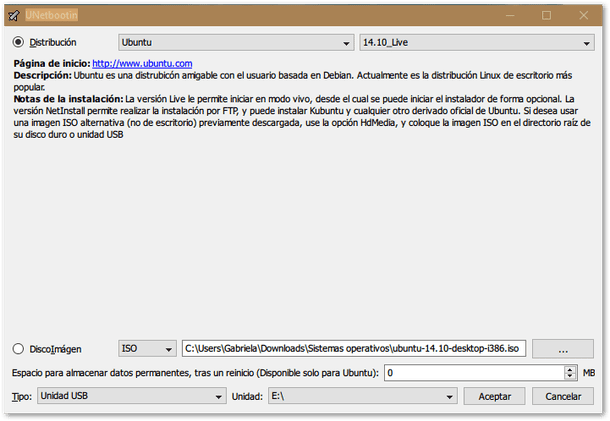
- אתה רק צריך לעקוב אחר ההמלצות נאמנה בעת הפעלת YUMI או UNetbootin, לפי מה שבחרת. עבור שלב זה אתה הולך לחבר את pendrive למחשב שלך. בכלי הנבחר נכנסים לרשימת ההפצות ומוודאים כי אובונטו מותקנת. ואז אתה נותן לכל דבר לקרות ישירות. וכך, נותר מעט מאוד לפני שהתקנת מערכת ההפעלה לינוקס במחשב שלך.
- לאחר סיום השלב הקודם, פשוט הפעל מחדש את המחשב כך שהוא יאתחל מדיסק ה- USB שרק סיימת ליצור.
כיצד להגדיר אפשרויות אתחול?
- בשלב זה, כשתסיים להפעיל מחדש, עליך להיות מודע לצג שלך. רגע לפני שמתחיל Windows לחץ על מקשי F2 ו- F12 ועל מקש המחיקה או המקש Esc לפני שזה מתחיל. זאת בכדי שתוכלו לבחור האם לבצע אתחול מה- USB שיצרתם קודם או מהכונן הקשיח תחילה. אני חייב להבהיר דבר אחד עבורך, זה יכול להשתנות בהתאם למותג המחשב שלך. עם זאת, המטרה היא זהה, זה לא משהו שאתה צריך לדאוג בכלל.
כיצד ניתן להתקין את ההפצה במחשב שלי?
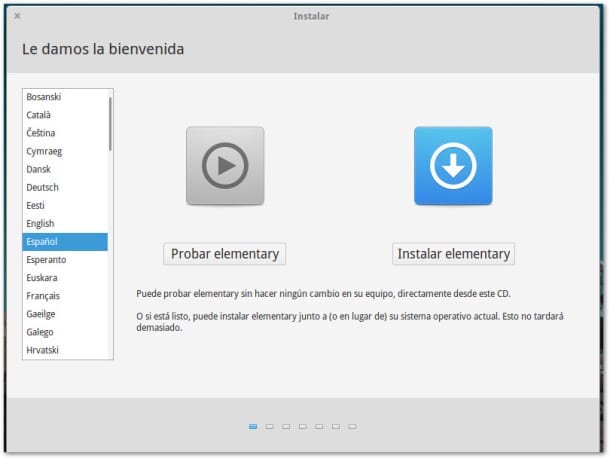
- עכשיו מגיע הכי קל. ברגע שהמערכת התחילה, עליכם פשוט לבצע נאמנה את ההוראות שהמערכת עצמה תסמן לכם. בחר את השפה המועדפת עליך; בין השאר, היא תודיע לך אם אתה מחובר לאינטרנט, כמו גם כמה מקום תפחת וכמה פנוי. זאת על מנת להצדיק אם יש לך את המרחב הדרוש לך להתקנת המערכת.
- אל תשכח ללחוץ על האפשרות שתראה על הצג שלך כ- "התקן תוכנת צד ג '”. זה יאפשר לך להפעיל סרטונים ואודיו שאתה שומר או מקבל במחשב שלך לאחר התקנת לינוקס.
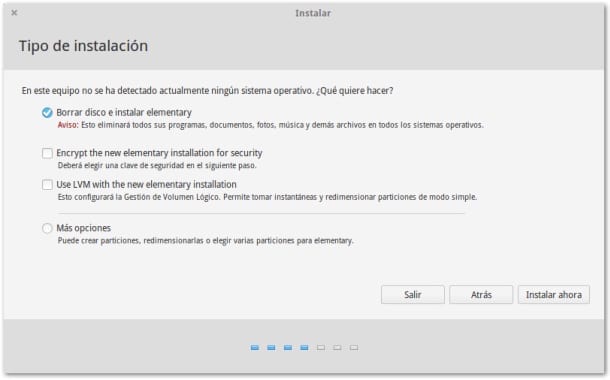
- ולבסוף מה שאחריו הוא שאתה בוחר את אזור הזמן שלך, כמו גם את השפה עבור המקלדת שלך, את השם שמזהה את המחשב שלך ולוגית את הסיסמה שלו כך שמערכת לינוקס תהיה מותקנת בצורה מושלמת.
עכשיו הגעת לסוף, אתה רק צריך לחכות שכל התהליך יגיע לסיומו, ותוכל להפעיל מחדש את המחשב ואז להתחיל להשתמש במערכת ההפעלה החדשה שלך.
כפי שניתן היה לראות, התהליך הוא פשוט, קל, מהיר וגם בטוח. לכן החלטנו להסביר לך את זה בצורה הפשוטה ביותר, עם ההמלצות או ההצעות שלהם. עצות טובות לעולם אינן יותר מדי, במיוחד כאשר מתמודדים עם מצב שאינו ידוע לרבים.
אנו מקווים שעכשיו תוכלו להשתמש במערכת ההפעלה החדשה שלכם ולהרגיש שהצלחתם להתקין אותה רק בצורה הטובה ביותר מאז. אנו מדריכים אותך רק, את השאר עשית. לכן, אנו מאחלים לכם מזל טוב עם מערכת ההפעלה החדשה של לינוקס.
מקור: https://blogthinkbig.com/instalar-una-distribucion-linux-pc